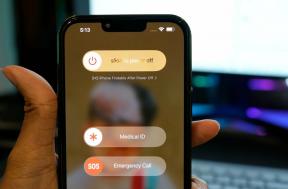Bagaimana cara memperbaiki Kirim ke perangkat Anda hilang atau tidak berfungsi di Chrome Anda?
Kiat & Trik Android / / August 05, 2021
Untuk mempermudah aksesibilitas, browser Google Chrome dilengkapi dengan fitur Kirim ke perangkat Anda. Klik kanan pada tab halaman web aktif. Kemudian kirim halaman web yang sama ke perangkat lain tempat Anda masuk ke browser Chrome. Namun, terkadang pengguna akhirnya melaporkan bahwa fitur tersebut tidak berfungsi. Seringkali mereka melihat fitur tersebut hilang dari Chrome. Jika tidak, jika fitur tersebut ada, mereka tidak dapat menggunakannya. Jadi, dalam panduan ini, kami akan memberi tahu Anda cara memperbaiki Kirim ke perangkat Anda hilang atau tidak berfungsi di Chrome Anda.
Daftar Isi
-
1 Cara memperbaiki Kirim ke perangkat Anda tidak berfungsi di Chrome Anda
- 1.1 koneksi internet
- 1.2 Verison terbaru dari Google Chrome
- 1.3 Apakah Anda Masuk ke Chrome
- 1.4 Tab Terbuka harus diaktifkan
- 1.5 Pemberitahuan untuk Chrome harus diaktifkan
Cara memperbaiki Kirim ke perangkat Anda tidak berfungsi di Chrome Anda
Berikut adalah berbagai metode yang dapat kami lakukan untuk memeriksa apa yang sebenarnya salah dengan fitur Kirim ke perangkat Anda.
koneksi internet
Hal pertama dan terpenting adalah memeriksa apakah perangkat Anda yang menjalankan browser Chrome memiliki koneksi internet yang stabil. Banyak aplikasi tidak akan berfungsi jika internet tidak tersedia dengan benar di perangkat. Jadi, periksa apakah internet atau Wi-Fi biasa Anda berfungsi dengan sempurna.
Anda dapat mempertimbangkan untuk menyambungkan kembali ke internet Anda juga dan juga memulai ulang perangkat Anda. Ini akan membantu Anda jika memang ada masalah terkait internet yang tidak mengizinkan Anda menggunakan Google Chrome.
Verison terbaru dari Google Chrome
Perlu diingat bahwa fitur Kirim ke Perangkat Anda akan berfungsi Google Chrome versi 77.0. Jadi, Anda harus menginstal Chrome versi ini atau versi yang lebih tinggi di PC atau perangkat seluler Anda.
Berikut adalah cara memeriksa versi browser Chrome Anda.
- Buka browser Chrome
- Klik menu 3 titik vertikal di sudut paling kanan atas.
- Gulir ke bawah ke Tolong > perluas itu

- Klik Tentang Google Chrome

Anda dapat melihat di PC saya Chrome menggunakan nomor versi 79.0.394.
Dengan cara yang sama Anda juga dapat memeriksa versi Chrome Anda di ponsel cerdas.
- Buka Chrome > Klik tombol menu 3 titik di pojok kanan atas
- Gulir ke bawah ke Pengaturan, ketuk di atasnya
- Sekarang ketuk Tentang Chrome(punya saya v79.0 karenanya mendukung Kirim ke Perangkat Anda)

Apakah Anda Masuk ke Chrome
Anda harus tetap masuk ke Chrome dari PC / laptop dan perangkat seluler lain yang Anda miliki. Hanya ketika Anda berhasil masuk, Anda akan dapat menggunakan Kirim ke Perangkat Anda. Selain itu, akun tersebut harus sama dengan yang Anda gunakan untuk masuk ke Chrome dari PC dan ponsel Anda.
Di PC,

Di smartphone,

Tab Terbuka harus diaktifkan
Jika Anda ingin memperbaiki fitur Kirim ke perangkat Anda, maka Anda memeriksa apakah Tab Terbuka di Sinkronisasi diaktifkan atau tidak. Hanya jika Anda telah mengizinkan tab untuk dibuka di seluruh platform seperti PC, seluler, maka hanya fitur Kirim ke perangkat Anda yang akan berfungsi. Anda harus mengaktifkan Sinkronisasi kemudian secara otomatis semua perangkat akan disinkronkan. Namun, Anda harus ingat untuk masuk ke semua perangkat yang terhubung.
Di PC,
- Pergi ke Browser Chrome > Menu 3 titik
- Di menu drop-down, klik Pengaturan
- Sekarang klik Sinkronisasi dan layanan Google> di bawahnya klik Kelola Sinkronisasi

- Sekarang, Anda akan melihat daftar matikan.
- Pastikan bahwa Sinkronkan Semuanya aktif (sakelar aktif dalam warna Biru)

Di Android
- Klik Pengaturan di browser Chrome
- Sekarang ketuk Sinkronisasi dan layanan Google> di bawahnya ketuk Kelola Sinkronisasi
- Sekarang, Anda akan melihat daftar kotak centang.
- Memastikan bahwa Sinkronkan Semuanya diaktifkan.

Pemberitahuan untuk Chrome harus diaktifkan
Periksa apakah Anda telah mengaktifkan pemberitahuan di perangkat tempat Anda masuk ke Chrome. Inilah cara Anda memastikan bahwa pemberitahuan diaktifkan di desktop dan ponsel Anda.

Jadi, jika fitur Kirim ke perangkat Anda tidak berfungsi untuk Anda dan Anda ingin memperbaikinya, berikut adalah beberapa metode yang dapat Anda coba di PC dan perangkat seluler Anda. Kami berharap panduan ini bermanfaat bagi Anda.
Anda Mungkin Juga Menyukai,
- Mengapa Hapus Pesan WhatsApp untuk Semua Orang tidak berfungsi? Bagaimana mengatasinya.?
- Unduh Wallpaper Saham Samsung Galaxy W20 5G
Swayam adalah seorang blogger teknologi profesional dengan gelar Magister Aplikasi Komputer dan juga memiliki pengalaman dengan pengembangan Android. Dia adalah pengagum setia Stock Android OS. Terlepas dari blog teknologi, dia suka bermain game, bepergian dan bermain / mengajar gitar.